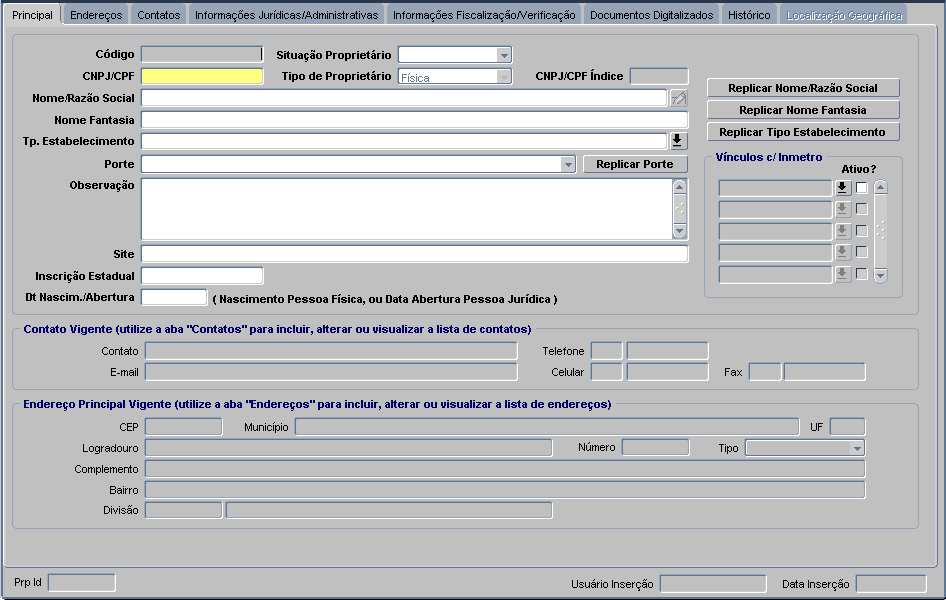1.1.1.1 – Proprietários (LO2090)
Proprietários
Índice
Processos
Tela
Principal
-Código: código do estabelecimento SGI
-Situação Proprietário: Selecionar a situação do proprietário que pode ser: CNAE, CNPJ/CPf ou Inativo.
-CNPJ/CPF: Informar o número do cnpj ou cpf
-Tipo de Proprietário: Informar se o tipo de proprietário será Fisico ou Jurídico.
-CNPJ/CPF Índice: índice do cnpj/cpf
-Nome Razão Social: Nome ou Razão Social da empresa.
-Nome Fantasia: Nome Fantasia da empresa.
-Tp. Estabelecimento: Selecionar o tipo de estabelecimento.
-Porte: Selecionar o porte da empresa que pode ser: Muito pequena, Pequena, Média, Grande ou Grande Redes.
-botão Replicar Porte: Clicar neste botão para replicar o porte.
-Observação: Adicionar informações referente ao cadastro.
-Site: informar site do estabelecimento.
-Inscrição Estadual: Informar inscrição estadual do proprietário, se existir.
-Dt Nascim./Abertura: Data de nascimento da pessoa física ou data da abertura da Pessoa Jurídica.
-botão Replicar Nome/Razão Social: Replicar nome da pessoa física ou a Razão Social da pessoa jurídica.
-botão Replicar Nome Fantasia: Replicar nome fantasia do estabelecimento.
-botão Replicar Tipo Estabelecimento: Replicar o tipo de estabelecimento.
-Vinculo c/ Inmetro: Selecionar o tipo de vinculo que pode ser: Autorizada, Fornecedor, Proprietário, Permissionário ou Credenciado.
-Ativo?: Informar se o Vinculo esta ativo ou não.
Contato Vigente
Contato Vigente (utiliza a aba "Contatos" para incluir. alterar ou visualizar a lista de endereço)
-Contato: ³ Nome do contato no estabelecimento.
-E-mail: ³ E-mail do contato no estabelecimento
-Telefone: ³Telefone do contato no estabelecimento.
-Celular: ³ Número do celular no estabelecimento.
-Fax: ³Número do fax no estabelecimento.
Endereço Principal
Endereço Principal Vigente(Utiliza a aba "Endereços" para incluir. alterar, visualizar a lista de endereços)
-Cep: ³ CEP do estabelecimento.
-Município: ³ Municipio do estabelecimento.
-UF: ³ Unidade Federativa do estabelecimento.
-Logradouro: ³Logradouro do estabelecimento.
-Número: ³ Número do estabelecimento.
-Tipo: ³ E selecionado o tipo de estabelecimento que pode desde de uma Avenida até uma Atravessa.
-Complemento: ³ Complemento do estabelecimento.
-Bairro: ³ Bairro do estabelecimento.
-Divisão: ³ código da divisão do estabelecimento.
-Descrição: ³Descrição da divisão.
-Prp ID: ³ Proprietário ID
-'Usuário Inserção:' ³ login do usuário que fez a inserção.
-Data Inserção: ³ data da inserção do proprietário.
Endereço
Incluir ou Alterar um Endereço do Proprietário.
-Tipo Endereço: Selecione o tipo de endereço que pode ser: Principal, Correspondência, Inscrição BA ou Verificação/Fiscalização.
-'botão Endereço: clicar neste botão para pesquisa o endereço que pode ser CEP, UF ou Tipo.
-Vigente até: Informar até que data estará vigente o cadastro.
-botão Cancelar endereço: Cancelar endereço.
-botão Replicar Endereço: Replicar endereço
-CEP: CEP do logradouro.
-Município: Município do logradouro.
-Código: Código do Município
UF: Unidade Federativa.
Logradouro: Nome do logradouro.
Tipo: Selecione o tipo do Logradouro.
Número: Número do Endereço.
Complemento: Complemento do endereço.
Bairro: Bairro do endereço.
Divisão: Código da divisão.
Descrição: Descrição da divisão.
Observação: Observação do endereço.
Contatos
Informações Juridicas/Administrativas
Informações Fiscalização/Verificação
Documentos Digitalizados
Histórico
Voltar para 9 - Jurídico